Pasos para realizar una restauración del sistema en Windows 11

Si experimentas errores o bloqueos, sigue los pasos para una restauración del sistema en Windows 11 para regresar tu dispositivo a una versión anterior.

¿Está familiarizado con el modo de escala de grises?
El modo de escala de grises es una función simple que es útil para una variedad de propósitos. Cambia efectivamente los colores a tonos blanco y negro con diferentes saturaciones. Su pantalla tendría una sensación similar a la del televisor monocromático. Por un lado, este modo puede ayudar potencialmente a las personas con daltonismo a tener más facilidad para mirar su PC. Para aquellos que desean un aspecto diferente para su pantalla, puede ser un cambio bienvenido.
Para los usuarios de portátiles, cambiar a escala de grises puede reducir el consumo de energía de su dispositivo. Como habrás adivinado, con el modo de escala de grises, tu GPU solo renderizará dos colores en lugar de los colores habituales de 32 bits. Además de eso, algunos usuarios afirman que la escala de grises reduce el cansancio ocular. También se cree que mejora el enfoque (asumiendo que su trabajo no depende de los colores).
Habilitar el modo de escala de grises en su PC con Windows es bastante sencillo.
Golpear la tecla de Windows > Tipo de E ase de Vision Configuración de acceso > golpeó Enter . Esto lo llevará a la ventana Configuración de pantalla.
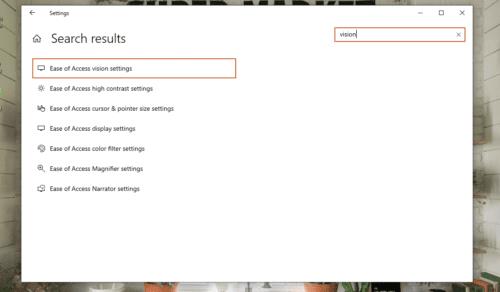
En la barra lateral a la izquierda de la ventana, haga clic en Filtros de color .
En el lado derecho, debería ver una opción para Activar filtros de color . Habilítelo.
Ahora, seleccione sus filtros. Por lo general, la escala de grises es la opción predeterminada, por lo que no tendrá que buscarla extensamente.
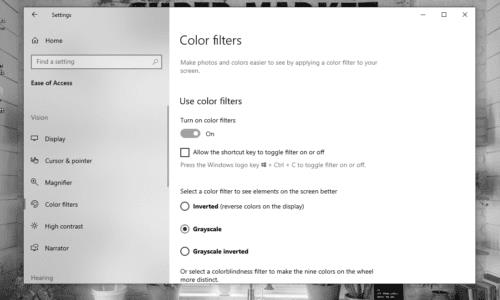
Simple, ¿verdad?
Como nota al margen, la escala de grises no es el único modo disponible para los filtros de color. Además, hay una manera de activar y desactivar instantáneamente los filtros de color usando un atajo de teclado.
Para usar la tecla de acceso rápido en Windows, primero deberá activarla.
En la misma ventana de Filtros de color , haga clic en la casilla de verificación Permitir que la tecla de acceso directo active o desactive el filtro .
Después de permitir que el acceso directo habilite o deshabilite el filtro, mantenga presionado Windows + Ctrl + C para activar o desactivar instantáneamente el modo de escala de grises.
Este problema común a menudo es causado por nada menos que el modo de escala de grises que habilitó inadvertidamente usando el método abreviado de teclado. Para que la pantalla vuelva a la normalidad, simplemente debe desactivar los filtros de color con el acceso directo de Windows + Ctrl + C o modificando la configuración del filtro de color mencionada anteriormente.
Si no puede usar su tecla de acceso rápido para deshabilitar los filtros de color, asegúrese de que la tecla Permitir que la tecla de acceso directo active o desactive el filtro no esté marcada.
El modo de escala de grises no es la única opción para personas con discapacidad visual, y los usuarios daltónicos pueden elegir. Como se mencionó anteriormente, existen otros modos.
Grayscale Inverted es el filtro que recomiendo personalmente. Es prácticamente lo mismo que el modo de escala de grises pero con colores invertidos, lo que significa que los tonos negros se volverán blancos y viceversa. Esto hace que cualquier texto en un sitio web típico aparezca en blanco mientras que el fondo del sitio se vuelve negro. Esto también reduce la cantidad de luz que proviene de su monitor. Es un "Modo Oscuro" radical por así decirlo.

Los modos rojo-verde son perfectos para aquellos con sensibilidad reducida a la luz verde o la luz roja. Por otro lado, el modo Azul-Amarillo es útil para aquellos que no pueden distinguir entre azul y amarillo.
Este método es más complicado de usar y no se recomienda del todo, especialmente cuando simplemente puede habilitar el modo de escala de grises con una pulsación de tecla. Sin embargo, debido a que existe la opción, se incluye en este artículo.
Presiona la tecla de Windows > escribe regedit > luego presiona Enter para abrir la aplicación del Editor del Registro .
Vaya a: Computadora \ HKEY_CURRENT_USER \ Software \ Microsoft \ ColorFiltering . Para acelerar las cosas, simplemente puede copiar y pegar la ruta en el Editor del Registro.
En el lado derecho de la ventana, cree o edite los valores REG_DWORD etiquetados como Activo y Tipo de filtro .
Establezca el valor de Activo en 1 (habilitar) en lugar de 0 (deshabilitar).
Para FilterType , puede establecer su valor en uno de los siguientes:
Una vez que haya cambiado los valores, cierre sesión en su computadora y vuelva a iniciarla. También puede reiniciar su computadora.
Eso es probablemente todo lo que necesita saber sobre el modo de escala de grises en una PC con Windows. ¡No dude en utilizar otros filtros de color para ver cuál le conviene más!
Si experimentas errores o bloqueos, sigue los pasos para una restauración del sistema en Windows 11 para regresar tu dispositivo a una versión anterior.
Si estás buscando las mejores alternativas a Microsoft Office, aquí tienes 6 excelentes soluciones para comenzar.
Este tutorial te muestra cómo puedes crear un icono de acceso directo en el escritorio de Windows que abre un símbolo del sistema en una ubicación específica de la carpeta.
¿Es Start11 mejor que la barra de tareas de Windows? Echa un vistazo a algunas de las ventajas clave que Start11 tiene sobre la barra integrada de Windows.
Descubre varias maneras de solucionar una actualización de Windows dañada si tu máquina tiene problemas después de instalar una actualización reciente.
¿Estás luchando por descubrir cómo establecer un video como protector de pantalla en Windows 11? Revelamos cómo hacerlo utilizando un software gratuito que es ideal para múltiples formatos de archivos de video.
¿Te molesta la función Narrador en Windows 11? Aprende cómo deshabilitar la voz del narrador de múltiples maneras fáciles.
Mantener múltiples bandejas de entrada de correo electrónico puede ser complicado, especialmente si tienes correos importantes en ambos. Este artículo te mostrará cómo sincronizar Gmail con Microsoft Outlook en dispositivos PC y Mac de Apple.
Cómo habilitar o deshabilitar el sistema de archivos cifrados en Microsoft Windows. Descubre los diferentes métodos para Windows 11.
Te mostramos cómo resolver el error Windows no puede iniciar sesión porque no se puede cargar su perfil al conectar a una computadora a través de Escritorio Remoto.






